요즘 스마트폰 게임을 하다 보면 갑자기 뜨는 광고 때문에 짜증나셨나요? 재밌게 게임하고 있는데 광고가 자꾸 끼어들어서 게임 흐름이 끊기고, 실수로 광고를 터치했다가 엉뚱한 앱이 설치되기도 하지요.
특히 손주에게 폰을 빌려줬다가 아이가 모르고 광고를 눌러 요금이 과금되는 경우도 있습니다.
이 글을 끝까지 읽으시면 게임 광고를 완전히 차단하는 간단한 방법과 함께, 마지막에는 추가적인 광고 차단 꿀팁까지 알려드리겠습니다!
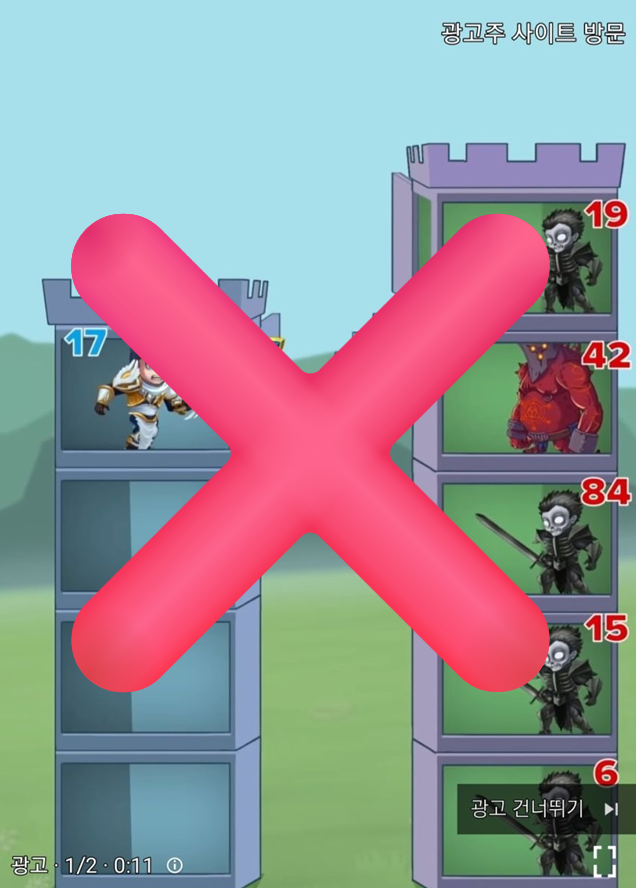
게임 광고, 왜 이렇게 많을까요?
우리 모두가 느끼는 불편함의 원인을 먼저 이해해볼까요? 게임 중에 광고가 나타나는 이유는 무엇일까요?
안드로이드 스마트폰 게임에 광고가 많은 이유는 간단합니다. 무료 게임은 광고를 통해 수익을 올리기 때문이죠. 하지만 우리가 게임을 즐기는 데 방해가 되는 건 사실입니다.
| 게임 광고가 나타나는 상황 | 불편한 점 |
|---|---|
| 게임 시작할 때 | 게임 시작부터 기다려야 해서 짜증납니다 |
| 게임 레벨이 끝날 때 | 성취감을 느낄 때 광고가 방해됩니다 |
| 게임 오버됐을 때 | 다시 시작하려는데 기다려야 합니다 |
| 보상을 받을 때 | 보상보다 광고가 더 길어 답답합니다 |
| 게임 중간에 갑자기 | 집중하는 순간 광고가 나와 흐름이 끊깁니다 |
이런 광고들은 단순히 성가신 정도를 넘어서 실수로 터치했을 때 원치 않는 앱이 설치되거나 결제가 될 수도 있어 주의가 필요합니다.
게임 광고 차단하기 전에 알아두세요
본격적인 설정 방법을 알아보기 전에, 몇 가지 중요한 정보를 미리 알려드릴게요. 이 내용을 이해하시면 더 쉽게 따라하실 수 있을 거예요.
- 이 방법은 대부분의 안드로이드 스마트폰(삼성, LG 등)에서 통하는 방법입니다.
- 폰 기종과 안드로이드 버전에 따라 메뉴 이름이 조금씩 다를 수 있어요.
- 인터넷 연결이 필요한 게임은 이 방법을 사용하면 정상 작동하지 않을 수 있습니다.
- 이 설정은 언제든지 원래대로 되돌릴 수 있어요.
걱정 마세요! 어려운 작업이 아니니 편안한 마음으로 따라해 보세요. 저도 처음에는 헷갈렸지만, 한번 설정해둔 이후로, 게임 광고가 더이상 뜨지않았어요!
방법 1: 설정 메뉴 들어가기
가장 먼저 해야 할 일은 스마트폰의 설정 메뉴로 들어가는 것입니다. 설정 메뉴는 모든 스마트폰 기능을 제어하는 중요한 곳이에요.
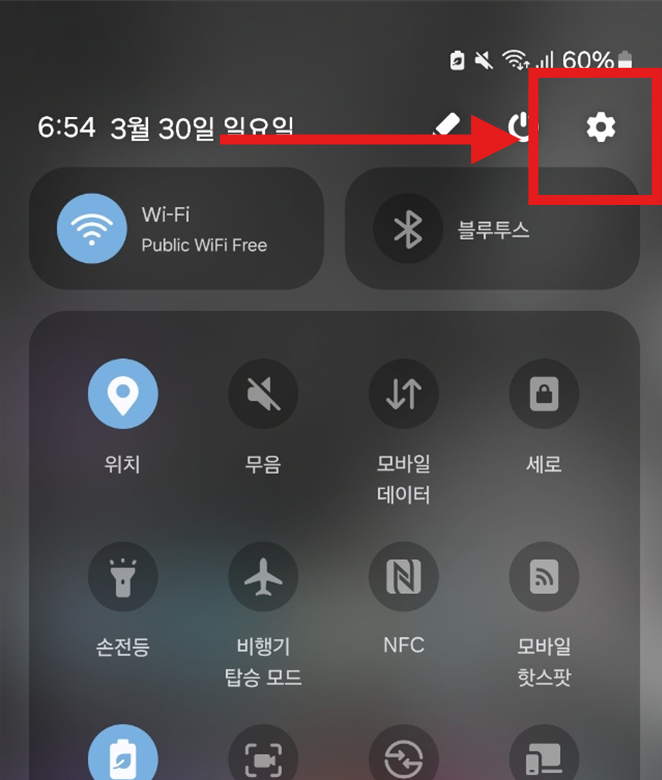
스마트폰 상단을 아래로 내려 설정 아이콘을 찾아주세요. 화면 상단을 손가락으로 아래로 쓸어내리면 빠른 설정 메뉴가 나타납니다. 여기서 오른쪽 상단에 있는 톱니바퀴 모양의 '설정' 아이콘을 찾아 터치해주세요.
- 화면 맨 위에서 아래로 손가락을 쓸어내려주세요. 마치 커튼을 내리듯이 부드럽게 내리시면 됩니다.
- 빠른 설정 화면이 나타나면, 오른쪽 상단의 톱니바퀴 모양 아이콘을 터치해주세요.
- 만약 설정 아이콘이 보이지 않는다면, 화면을 한 번 더 아래로 내려보세요. 더 많은 버튼들이 나타날 거예요.
- 아이콘이 아니라 '설정'이라는 글자로 표시된 경우도 있어요. 글자든 아이콘이든 찾아서 터치하시면 됩니다.
첫 단계를 성공적으로 완료하셨네요! 이제 한 단계씩 차근차근 진행해볼까요?
방법 2: 연결 설정 찾기
설정 메뉴에는 다양한 항목들이 있습니다. 이제 인터넷 연결과 관련된 '연결' 항목을 찾아볼 차례입니다.
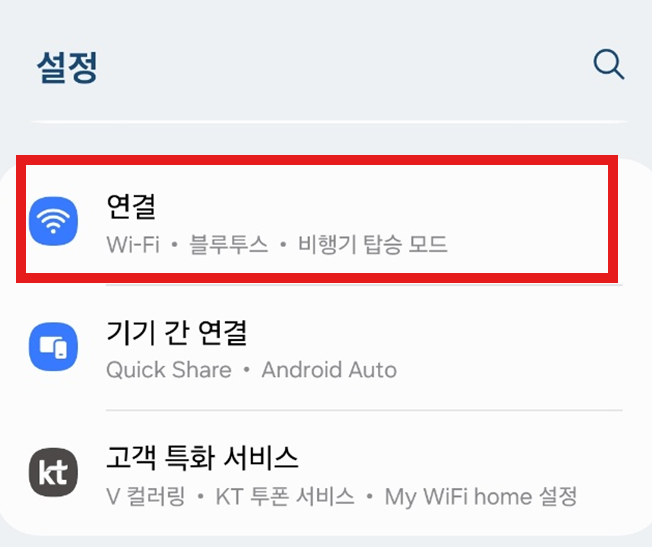
설정 화면에서 '연결'을 찾아 터치해주세요. 스마트폰 설정 화면에서 가장 위쪽에 있는 '연결'이라는 항목을 찾아 터치해주세요. Wi-Fi, 블루투스, 비행기 탑승 모드 등이 함께 표시되어 있습니다.
- 설정 화면의 상단에 있는 '연결' 항목을 찾으세요. 보통 제일 위에 있어서 찾기 쉬워요.
- 연결 항목 아래에는 'Wi-Fi, 블루투스, 비행기 탑승 모드' 등이 표시되어 있어요.
- 만약 찾기 어렵다면, 설정 화면 상단의 검색창에 '연결'이라고 입력해보세요. 금방 찾을 수 있을 거예요.
- 폰 기종에 따라 '네트워크 및 인터넷'이라고 표시될 수도 있어요. 비슷한 이름을 찾아보세요.
잘 하고 계세요! 연결 메뉴를 찾는 것은 어렵지 않죠? 이제 좀 더 세부적인 설정으로 들어가볼게요.
방법 3: 기타 연결 설정 선택하기
연결 메뉴 안에는 다양한 세부 설정들이 있습니다. 이 중에서 추가적인 연결 옵션이 있는 '기타 연결 설정'을 찾아야 합니다.
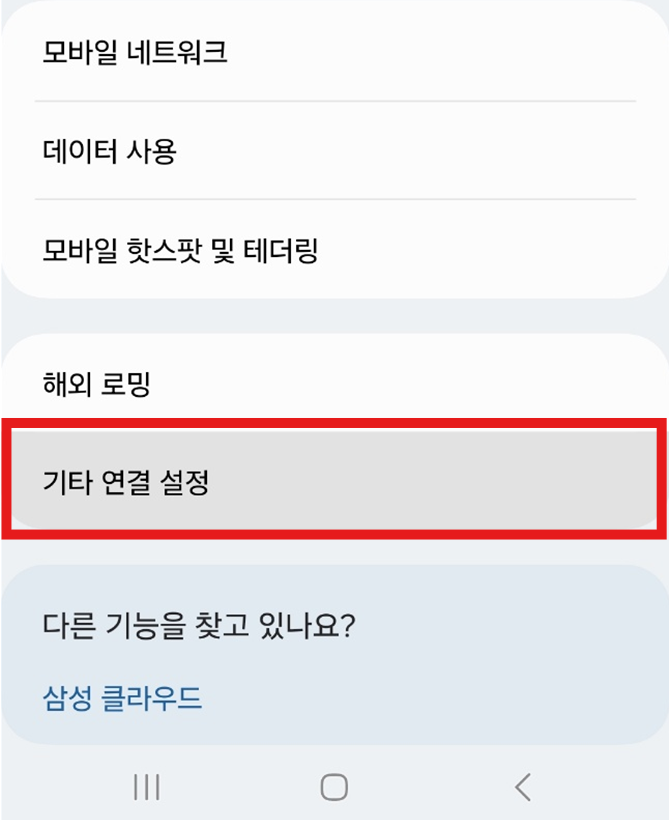
연결 메뉴에서 아래로 스크롤해 '기타 연결 설정'을 터치해주세요. 연결 메뉴에서 화면을 아래로 내리다 보면 '기타 연결 설정'이라는 항목이 있습니다. 이 항목을 터치하세요.
- 연결 메뉴에서 화면을 아래로 스크롤해주세요. 손가락으로 화면을 위에서 아래로 쓸어내리듯이 하시면 됩니다.
- '기타 연결 설정' 항목을 찾아 터치해주세요. 보통 연결 메뉴의 하단 부분에 위치해 있어요.
- 폰 기종에 따라 '고급', '더 보기', '추가 설정' 등의 이름으로 표시될 수 있어요. 비슷한 이름의 메뉴를 찾아보세요.
- 만약 찾기 어렵다면, 화면 상단의 검색창에 '기타 연결' 또는 'DNS'라고 입력해보세요. 바로 찾을 수 있을 거예요.
벌써 절반을 완료하셨네요! 어렵지 않죠? 이제 광고 차단의 핵심 설정으로 들어가 볼게요.
방법 4: 프라이빗 DNS 설정 찾기
기타 연결 설정 안에서 광고 차단의 핵심이 되는 'DNS' 설정을 찾아야 합니다. DNS는 인터넷 주소를 찾아주는 시스템인데, 특별한 DNS를 사용하면 광고를 차단할 수 있어요.
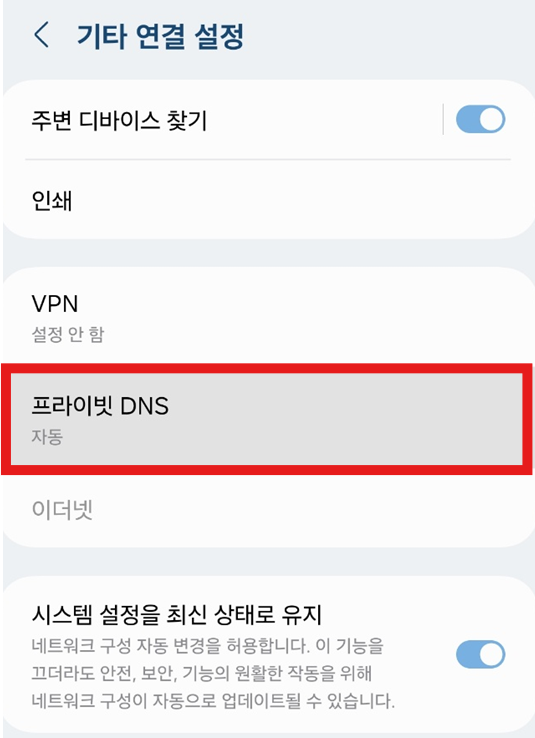
기타 연결 설정에서 '프라이빗 DNS'를 터치해주세요. 기타 연결 설정 메뉴에 들어가면 여러 항목들이 보입니다. 그 중에서 '프라이빗 DNS'라는 항목을 찾아 터치하세요.
- 기타 연결 설정 화면에서 '프라이빗 DNS'를 찾으세요. 차분히 위에서부터 하나씩 확인해보세요.
- 보통 화면 중간이나 하단 부분에 위치해 있습니다. 너무 빨리 스크롤하면 놓칠 수 있으니 천천히 보세요.
- 폰 기종에 따라 'DNS 설정', '비공개 DNS' 등으로 표시될 수 있어요. 비슷한 이름의 항목을 찾아보세요.
- '자동'이라고 표시되어 있거나 비어있을 수 있습니다. 걱정 마세요, 정상입니다.
거의 다 왔어요! 이제 핵심 설정만 남았네요. 지금까지 잘 따라오셨어요!
방법 5: DNS 주소 입력하기
이제 광고를 차단해주는 특별한 DNS 주소를 입력할 차례입니다. 이 주소는 인터넷을 이용할 때 광고 서버로의 접속을 차단해주는 역할을 합니다.
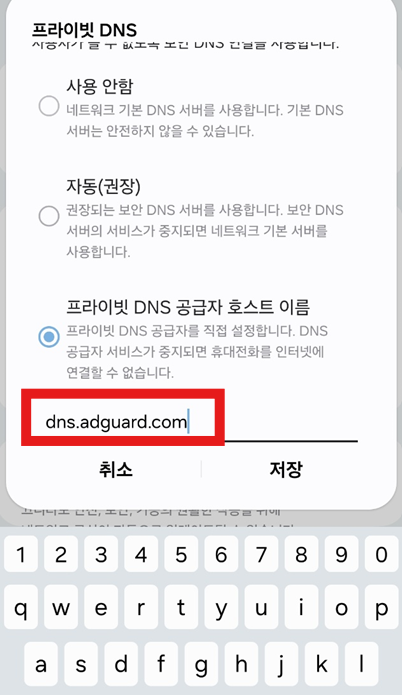
'프라이빗 DNS 공급자 호스트 이름'을 선택하고 'dns.adguard.com'을 입력해주세요. 프라이빗 DNS 설정 화면에서 '프라이빗 DNS 공급자 호스트 이름'을 선택한 후, 입력창에 'dns.adguard.com'을 정확하게 입력합니다.
- '프라이빗 DNS 공급자 호스트 이름' 옵션을 선택하세요. 보통 원형 버튼을 터치하면 선택됩니다.
- 입력창에 'dns.adguard.com'을 정확히 입력해주세요. 오타가 있으면 작동하지 않으니 주의하세요!
- 입력이 완료되면 '저장' 또는 '확인' 버튼을 터치하세요. 화면 하단에 있는 버튼입니다.
- 입력할 때 소문자로 입력하고, 점(.)을 빼먹지 마세요. 모든 글자가 정확해야 합니다.
| 입력할 DNS 주소 | 주의할 점 |
|---|---|
| dns.adguard.com | 소문자로 정확히 입력 |
| 점(.)을 정확히 포함 | 띄어쓰기 없이 입력 |
훌륭해요! 가장 중요한 부분을 완료하셨습니다. 이제 마지막 확인 단계만 남았네요.
방법 6: 설정 확인하기
설정이 제대로 적용되었는지 확인하는 것은 매우 중요합니다. 이 단계에서는 방금 입력한 DNS 설정이 올바르게 저장되었는지 확인해볼게요.
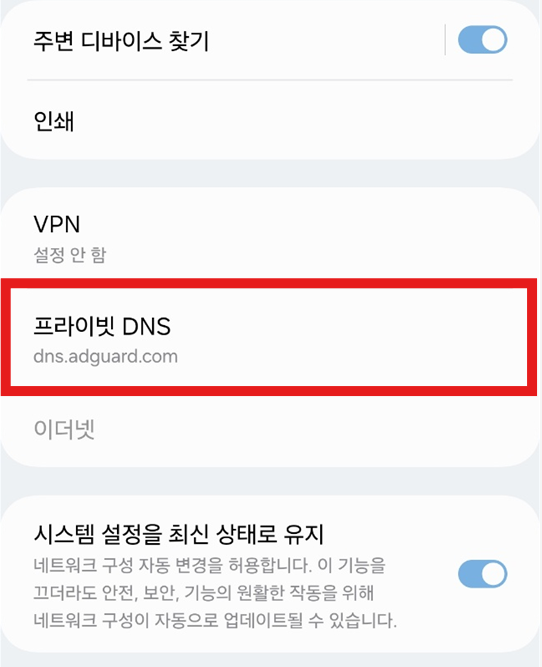
설정 화면으로 돌아가 프라이빗 DNS가 'dns.adguard.com'으로 표시되는지 확인하세요. 설정이 완료되면 프라이빗 DNS 항목에 'dns.adguard.com'이 표시됩니다. 이제 대부분의 게임 광고가 차단될 것입니다!
- 설정이 저장되면 기타 연결 설정 화면으로 돌아갑니다. 자동으로 이전 화면으로 돌아가는 경우가 많아요.
- 프라이빗 DNS 항목 아래에 'dns.adguard.com'이 표시되는지 확인하세요. 이것으로 설정이 완료된 것입니다.
- 표시되지 않는다면, 다시 한 번 프라이빗 DNS 설정으로 들어가 입력해주세요. 오타가 있었는지 확인해보세요.
- 설정이 완료되면 스마트폰을 재시작하는 것이 좋습니다. 전원 버튼을 길게 누른 후 '다시 시작'을 선택하세요.
축하합니다! 모든 설정을 성공적으로 완료하셨어요. 이제 게임을 실행해서 광고가 사라졌는지 확인해보세요!
자주 묻는 질문
광고 차단 설정을 하면서 궁금하실 수 있는 몇 가지 질문들에 대해 미리 답변을 준비했어요. 걱정되는 부분이 있다면 아래 내용을 참고해보세요.
Q: 이 설정을 하면 모든 광고가 사라지나요?
A: 대부분의 게임 광고가 차단되지만, 100% 모든 광고가 사라지지는 않을 수 있습니다. 게임이 자체적으로 광고를 불러오는 경우는 차단이 어려울 수 있어요. 하지만 대부분의 성가신 광고는 사라질 거예요!
Q: 설정 후에 게임이 작동하지 않아요.
A: 일부 게임은 광고 차단을 감지하여 실행되지 않을 수 있습니다. 그런 경우에는 이 설정을 일시적으로 해제하고 게임을 즐기신 후 다시 설정하시면 됩니다. 게임마다 조금씩 다르니 한번 시도해보세요.
Q: 원래대로 되돌리고 싶어요.
A: 프라이빗 DNS 설정으로 들어가 '사용 안함' 또는 '자동'을 선택하시면 됩니다. 언제든지 쉽게 원래 상태로 되돌릴 수 있어요. 걱정하지 마세요!
Q: 인터넷 속도가 느려지지 않나요?
A: AdGuard DNS는 매우 안정적이어서 대부분의 경우 속도 저하가 거의 없습니다. 오히려 광고가 로드되지 않아 데이터 사용량이 줄어들기도 합니다. 대부분의 사용자들은 속도 차이를 느끼지 못해요.
Q: 이 설정이 내 스마트폰에 해롭지 않을까요?
A: 전혀 걱정하지 마세요. 이 설정은 스마트폰에 어떠한 해도 끼치지 않습니다. 단지 인터넷 통신 방식을 조금 바꾸는 것뿐이에요. 언제든 원상복구가 가능하답니다.
광고 차단이 안 될 때 시도해볼 방법
혹시 위 방법을 따라 했는데도 광고가 계속 나타난다면, 아래의 추가 방법을 시도해보세요. 모든 상황에 대비한 해결책을 준비했어요.
| 문제 상황 | 해결 방법 |
|---|---|
| 설정 후에도 광고가 계속 나타남 | 스마트폰을 완전히 껐다 켜보세요 |
| 일부 게임에서만 광고가 나타남 | 다른 DNS 주소(dns.adguard-dns.com) 시도 |
| 게임이 갑자기 느려짐 | 게임의 캐시 삭제 (설정 > 앱 > 게임 선택 > 저장공간 > 캐시 삭제) |
| 게임이 실행되지 않음 | 게임 업데이트 확인 또는 일시적으로 DNS 설정 해제 |
잘 안 되더라도 너무 걱정하지 마세요. 한두 번 시도해보면 대부분 해결됩니다. 편안한 마음으로 차근차근 시도해보세요!
꼭 알아두세요!
광고 차단 방법을 알아보았지만, 몇 가지 중요한 점을 반드시 기억해주세요.
이 방법은 대부분의 게임에서 효과적이지만, 모든 게임에 100% 효과가 있는 것은 아닙니다. 게임 제작사가 업데이트를 통해 광고 차단 방식을 우회하는 경우도 있기 때문이죠.
또한 일부 게임은 광고를 완전히 차단하면 보상을 받지 못하거나 게임 진행이 어려울 수 있습니다. 그런 경우에는 필요할 때만 광고 차단 설정을 해제하는 것이 좋습니다.
그렇더라도 대부분의 경우 이 방법으로 광고 없이 게임을 즐기실 수 있을 거예요. 가끔 업데이트가 있을 때마다 설정을 확인해보는 것이 좋습니다.
특별 꿀팁! 게임 광고 차단을 더 효과적으로
이 글을 끝까지 읽어주셔서 감사합니다! 약속드린 대로 특별한 광고 차단 꿀팁을 알려드릴게요.
- 비행기 모드 활용하기: 인터넷 연결이 필요 없는 게임은 비행기 모드를 켜고 플레이하면 광고가 전혀 뜨지 않습니다. 설정 > 연결 > 비행기 탑승 모드를 켜보세요. 얼마나 쾌적한지 놀라실 거예요!
- 게임 데이터 차단하기: 설정 > 앱 > 해당 게임 선택 > 모바일 데이터 및 Wi-Fi > '데이터 사용 안함' 선택. 단, 온라인 게임은 플레이할 수 없게 됩니다. 하지만 오프라인 게임이라면 매우 효과적이에요.
- 유료 버전 구매하기: 정말 자주 하는 게임이라면, 광고 없는 유료 버전을 구매하는 것도 좋은 방법입니다. 대부분 5,000원 내외로 평생 광고 없이 게임을 즐길 수 있어요. 자주 즐기는 게임이라면 그만한 가치가 있답니다.
- 게임 실행 전 인터넷 끄기: 게임을 실행하기 전에 잠시 비행기 모드를 켰다가, 게임이 완전히 로드된 후에 비행기 모드를 해제하는 방법도 있습니다. 이렇게 하면 게임 내에 이미 로딩된 광고만 뜨고 새로운 광고는 로드되지 않아요.
- 정기적으로 DNS 설정 확인하기: 가끔 스마트폰 업데이트 후 DNS 설정이 초기화될 수 있으니 정기적으로 확인해주세요. 특히 큰 업데이트 후에는 꼭 확인하는 것이 좋아요!
이 방법들을 활용하면 더욱 쾌적하게 게임을 즐기실 수 있을 거예요. 이제 짜증나는 광고 없이 게임을 마음껏 즐겨보세요!
DNS 설정 하나로 귀찮은 게임 광고를 차단하는 방법, 어렵지 않았죠?
이 글이 도움이 되셨다면 주변 분들에게도 알려주세요. 특히 게임을 좋아하는 자녀나 손주들에게 알려주시면 좋을 것 같아요. 즐거운 게임 시간 되세요!
'생활꿀팁' 카테고리의 다른 글
| 휴지통에서 삭제한 파일, 퓨란(Puran)으로 쉽게 복구하는 방법(무료) (0) | 2025.03.31 |
|---|---|
| 내 컴퓨터가 32비트인지 64비트인지 확인하는 방법 (윈도우 10/11) (0) | 2025.03.31 |
| 지번 주소와 도로명 주소 변환하는 방법 - 무료 변환 사이트 총정리 (0) | 2025.03.31 |
| 지번 주소와 도로명 주소 차이, 쉽게 정리! (0) | 2025.03.30 |
| 구글 플레이 결제 환불 - 카.드, 계좌, 모바일 간편 취소 (1) | 2025.03.30 |
| 카톡방 눈내리기 설정법 - 카카오톡 눈 효과 ON/OFF 방법 (0) | 2025.03.30 |
| 카카오톡 채팅방 배경화면 바꾸기 - 채팅방별 테마 꾸미기 방법 (0) | 2025.03.30 |
| PDF 파일 여러 개 하나로 합치기 – 무료로 간단하게 병합하는 방법 (0) | 2025.03.29 |


댓글